Microsoft edge浏览器中固定打开某一网页的方法教程
2023-05-19 14:49:24作者:极光下载站
Microsoft
edge浏览器是很多小伙伴在办公时的必备软件,我们可以在其中访问各种官方网站,搜索各种资料数据等等。如果我们需要在Microsoft
edge浏览器中固定某网页,后续打开Microsoft
edge浏览器时,打开新标签页的同时打开相应的固定网页,方便我们可以快速进行浏览,小伙伴们知道具体该如何进行操作吗,其实操作方法是非常简单的,小伙伴们可以打开自己的软件后,跟着下面的图文步骤一起动手操作起来,看看最终的固定网页效果。接下来,小编就来和小伙伴们分享具体的操作步骤了,有需要或者是有兴趣了解的小伙伴们快来和小编一起往下看看吧!
操作步骤
第一步:点击打开Microsoft edge浏览器进入首页;
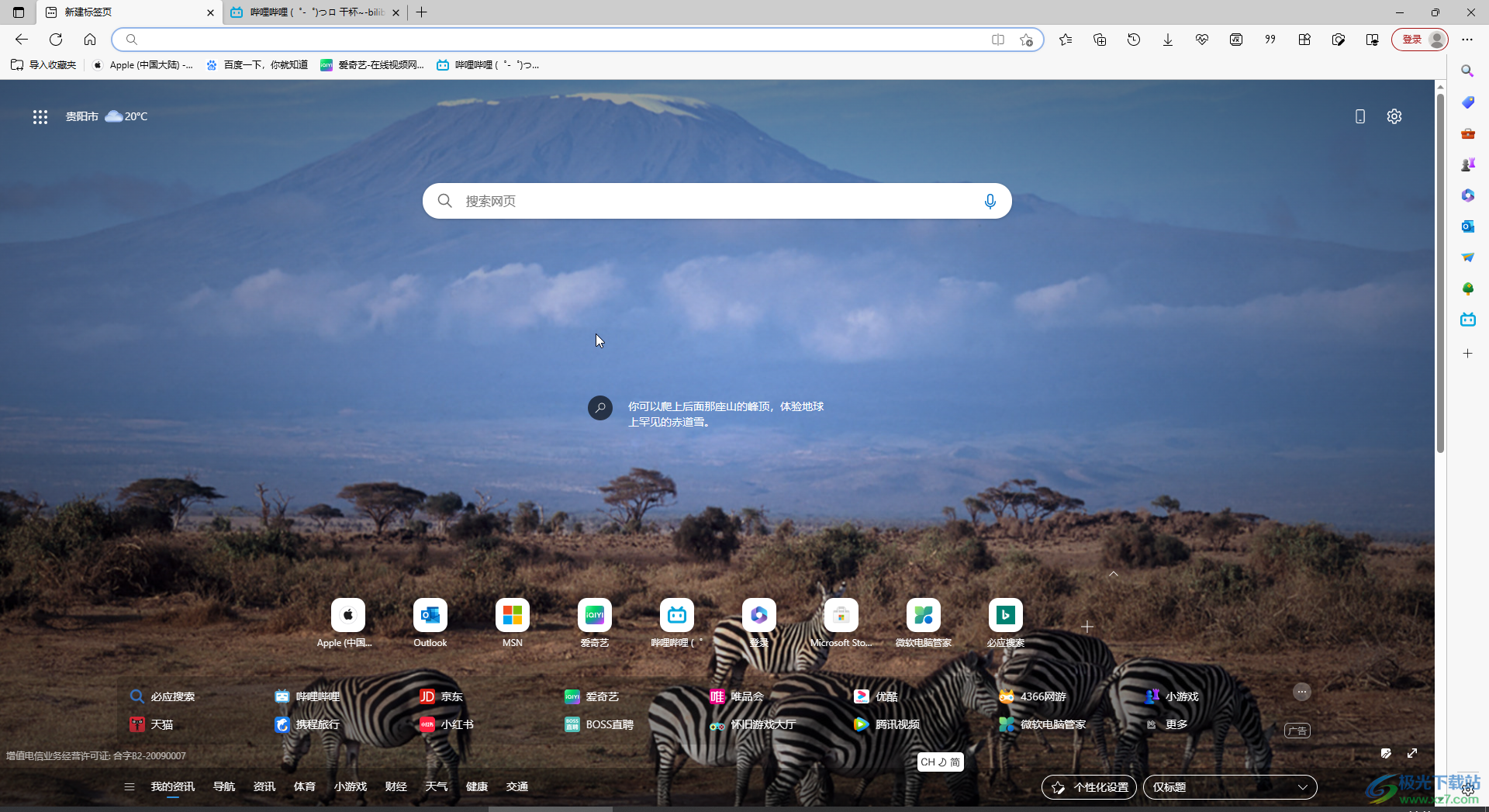
第二步:点击打开需要固定的网页,在上方右键点击一下标签后选择“固定标签页”;
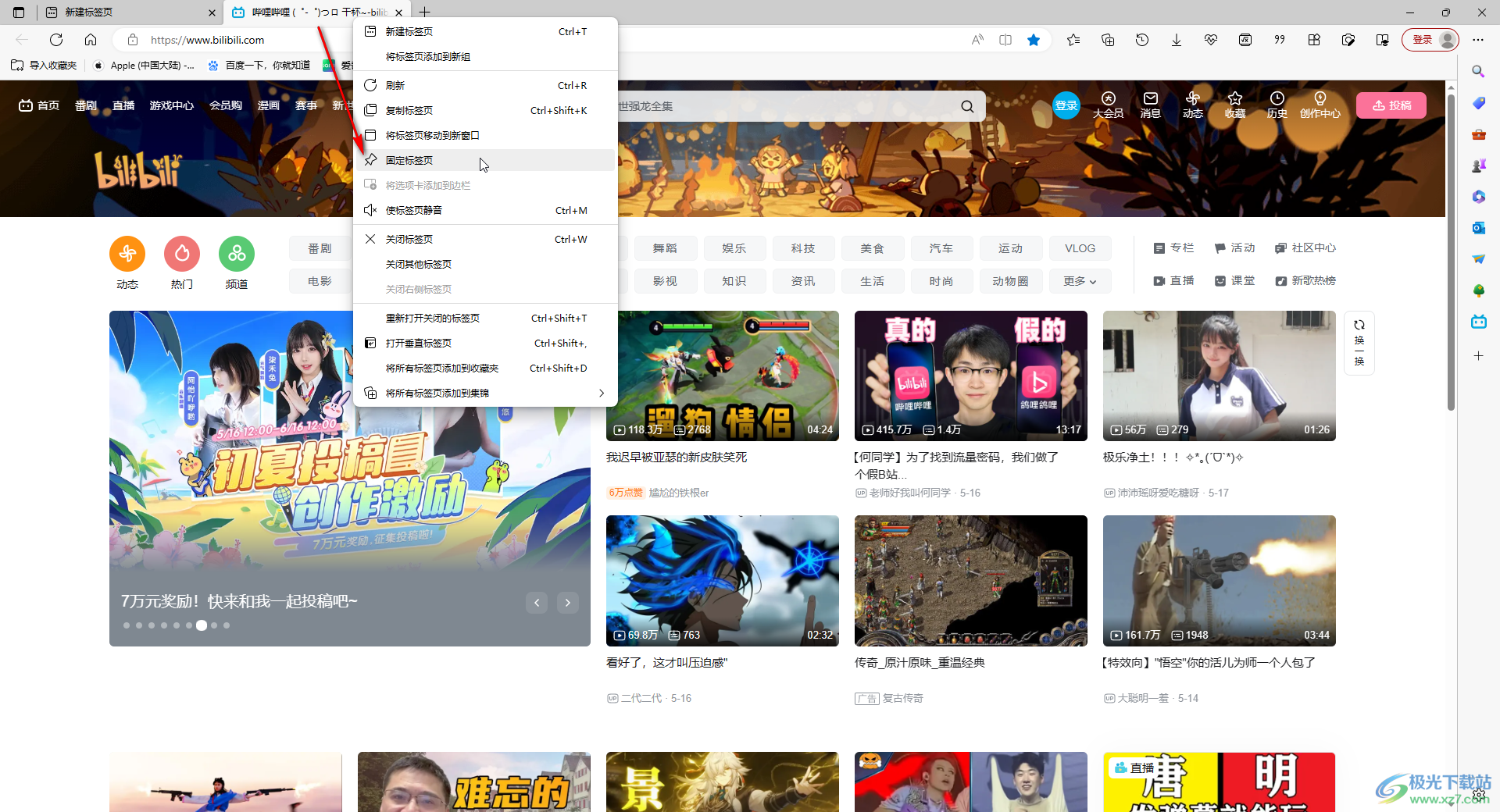
第三步:就可以看到成功将该网页固定在界面左上方了,我们点击界面右上方的×图标关闭软件;
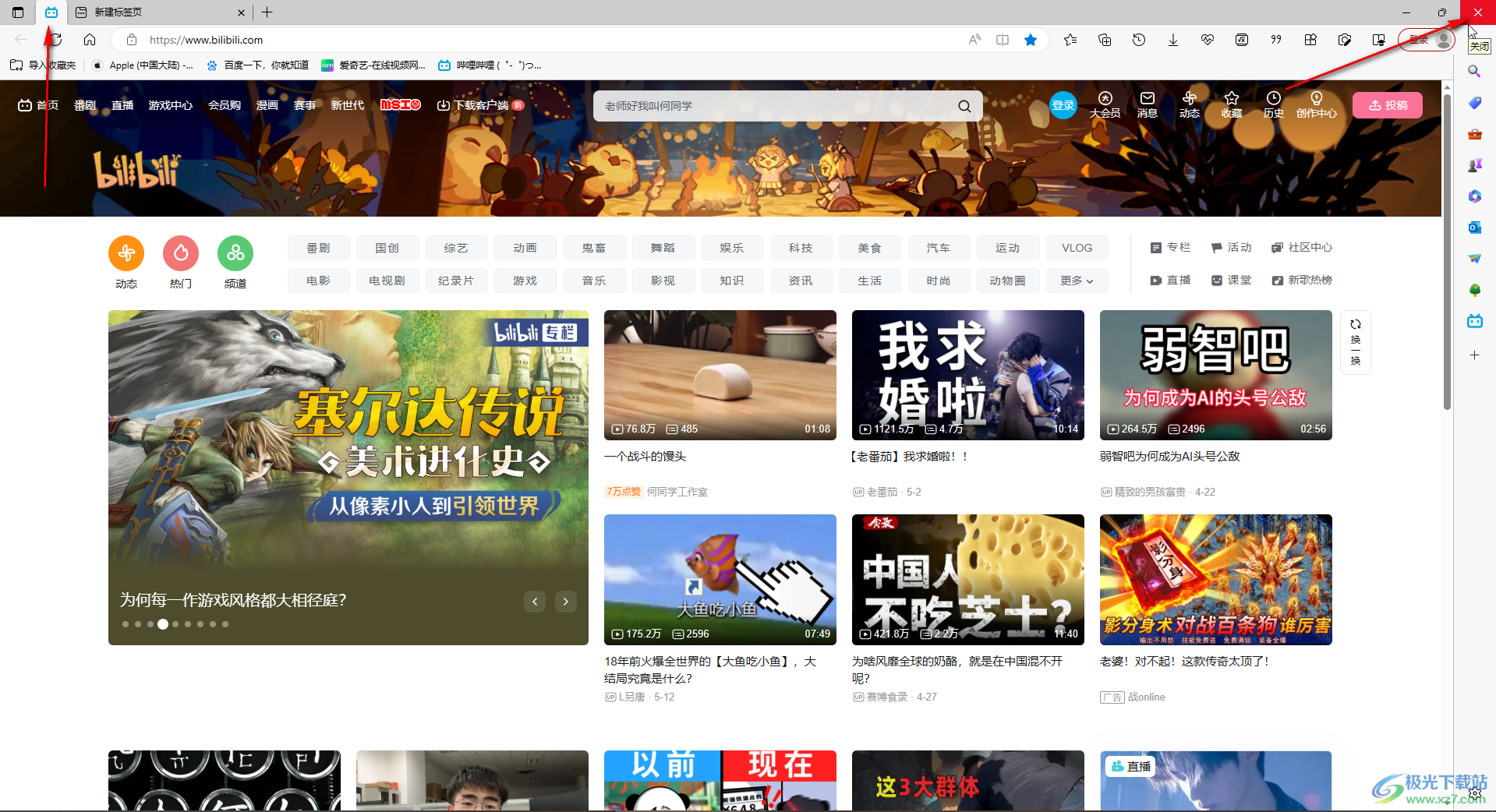
第四步:重新双击打开Microsoft edge浏览器,就可以同时打开新标签页和刚才固定的网页了;
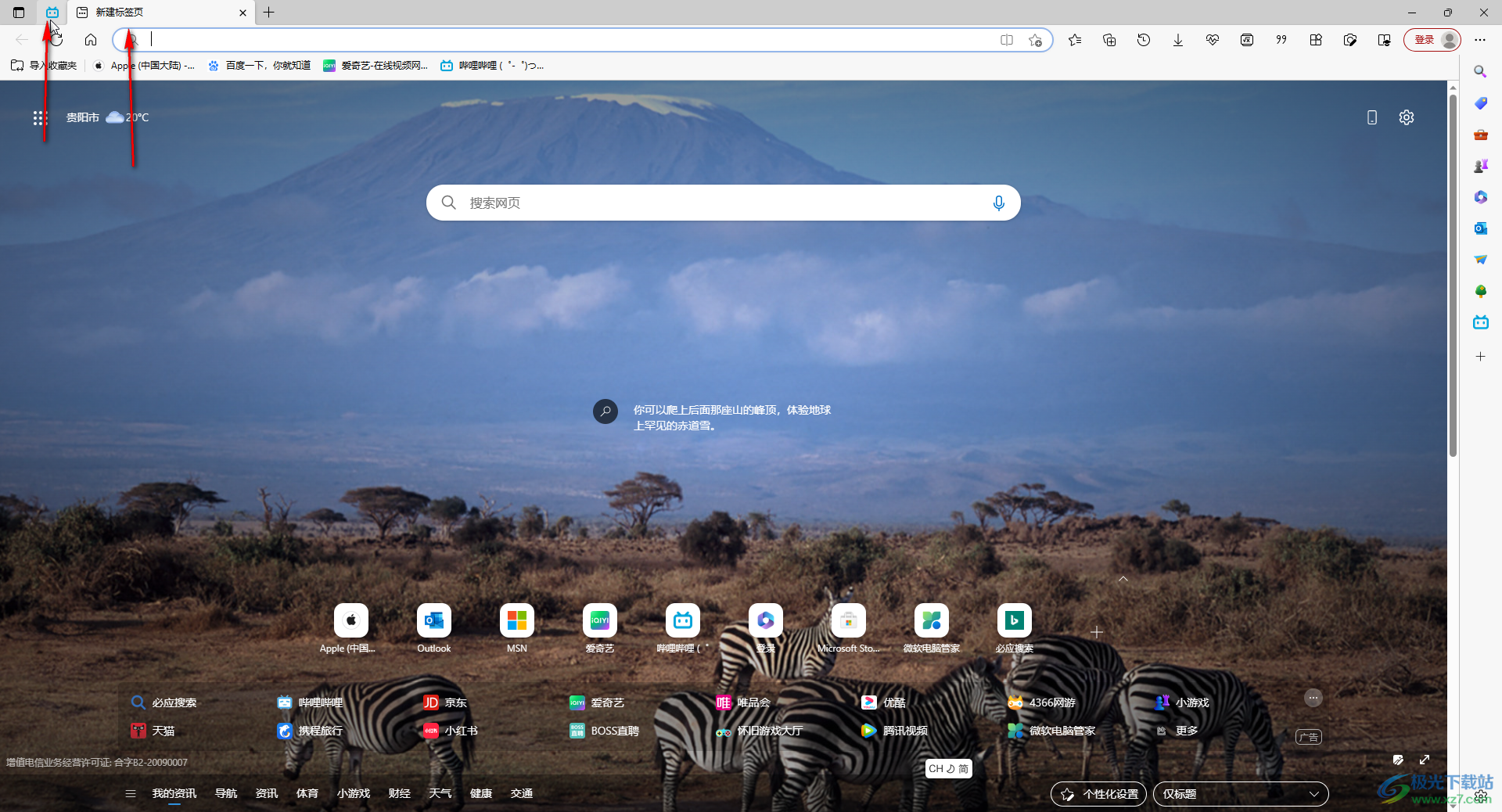
第五步:点击一下就可以快速访问该网页了,后续如果希望取消固定,可以再次右键点击标签有选择取消固定标签页就可以了。
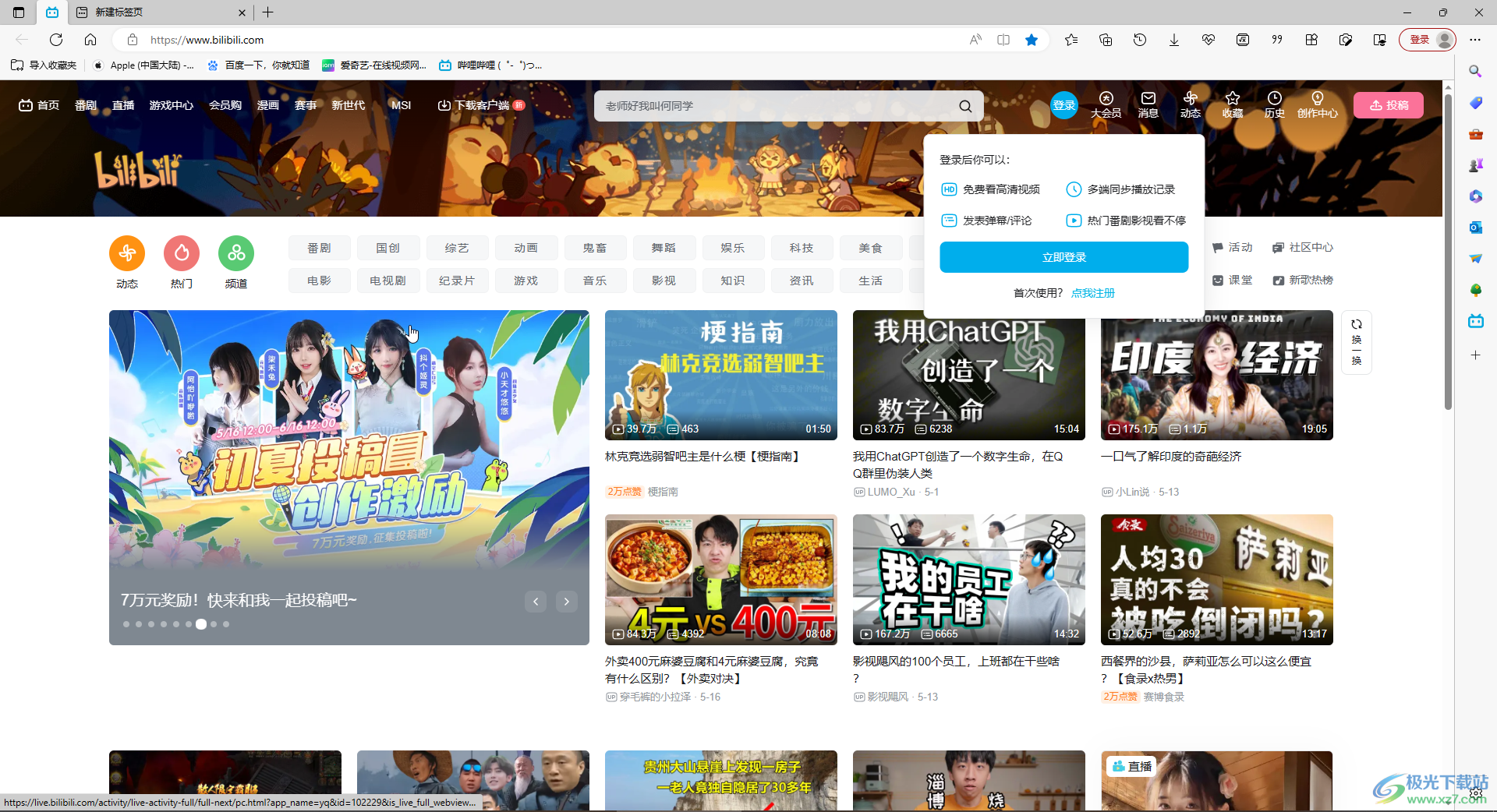
以上就是Microsoft edge浏览器中固定标签页的方法教程的全部内容了。通过上面的教程截图我们可以看到,右键点击标签后我们还可以点击设置是标签页静音等等。
